Практически каждая новая флагманская модель Samsung выходит с новыми эксклюзивными фишками камеры. Иногда они представлены какими-то техническими улучшениями вроде обновленной оптики или большей диафрагмы, а иногда прокачанными алгоритмами обработки. Понятно, что новый модуль в старый телефон установить не получится, но когда дело касается программных фич, корейцы частенько спустя некоторое время внедряют фишки флагманов в свои старые устройства. Сегодня предлагаю поговорить о 4 функциях камеры Samsung Galaxy S22, которые совсем скоро смогут опробовать в деле владельцы старых моделей. Они не только позволят вам делать крутые фото на телефон, но и всерьез прокачают функции видеозвонков.

Эти фишки Galaxy S22 скоро появятся на старых Samsung.
Как пользоваться камерой Samsung galaxy s23 ultra и s22 ultra во всех режимах
ПОДПИСЫВАЙТЕСЬ НА НАС В ЯНДЕКС.ДЗЕН! ТАМ КАЖДЫЙ ДЕНЬ ВЫХОДЯТ ЭКСКЛЮЗИВНЫЕ СТАТЬИ, КОТОРЫХ НЕТ НА НАШЕМ САЙТЕ.
Как фотографировать несколько человек
В смартфонах Galaxy S22 есть одна крутая фича, которая называется автоматическое кадрирование. Благодаря ей смартфон сам может увеличивать или уменьшать масштаб кадра, чтобы в него влезли все участники снимка (на расстоянии до 5 метров).
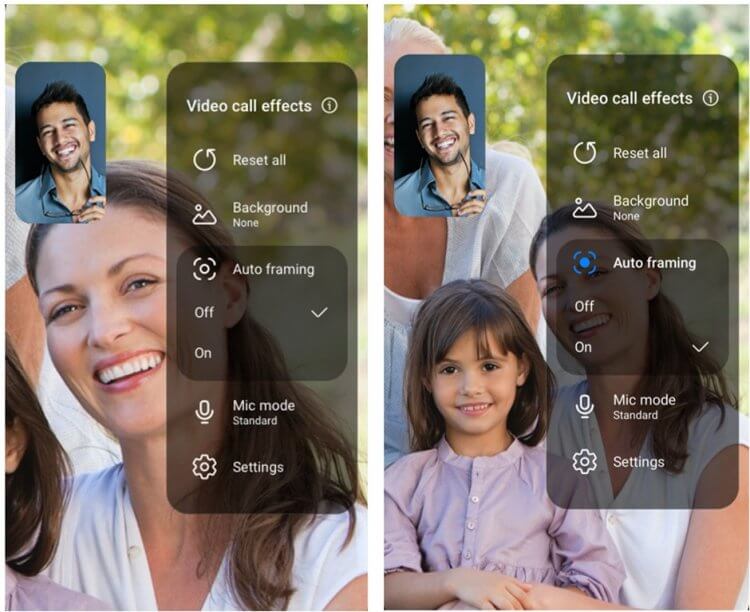
Простая функция камеры, которая упростит фотографирование в десятки раз.
Если вдруг что-то обрежется неправильно, переживать не стоит — телефон сохранит два фото: оригинал и улучшенный вариант. Ранее о ней рассказывал автор AndroidInsider.ru Артем Сутягин в своем обзоре флагмана от Samsung. Рекомендую к прочтению, там много интересного.
Мало того, автокадрирование также доступно во время видеозвонков. С учетом, что многие сейчас работают удаленно, возможность гибкой настройки кадра внутри видео была бы как никогда кстати. Функция автоматического кадрирования уже появилась на всех складных Samsung, а теперь наконец пришла во все модели линейки Galaxy S21.
Как изменить фон видеозвонка на Samsung Galaxy
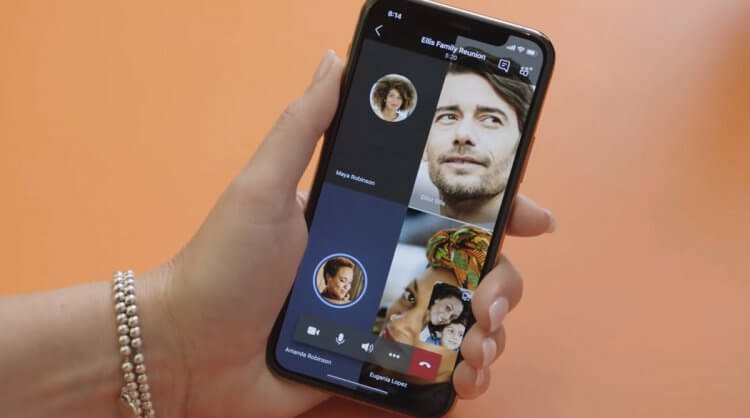
Созваниваться в MS Teams круче, чем в том же VK или Telegram.
Мало кто знает, но камера на Samsung Galaxy S22 тесно связана со сторонними приложениями для видеозвонков. Например, если вы откроете Zoom, MS Teams, WhatsApp или Google Meet, то увидите, что в этих программах есть пару настроек камеры: размытие заднего фона и настройки управления микрофоном. Увы, но тот же VK или Telegram подобной функциональности для Samsung лишен.
SAMSUNG Galaxy S22 Ultra | Настройка камеры на SAMSUNG Galaxy S22 Ultra
Так вот, теперь эту фичу получат Galaxy S21 (включая FE), Galaxy S20 (включая FE), Galaxy Note 20, все модели Galaxy Z Flip, Galaxy Z Fold 2, Galaxy Z Fold 3, Galaxy S10 (включая Lite) и серию Galaxy Note 10 (включая Lite).
Подписывайтесь на Телеграм-канал Сундук Али-Бабы, чтобы не пропустить крутые товары с Алиэкспресс по низким ценам!
Темная камера в приложениях

Не пользуйтесь камерой в сторонних приложениях, качество не то!
Самые внимательные пользователи замечали, что если фотографировать на смартфоне в родном приложении, то снимки получаются на порядок круче, чем если использовать камеру внутри стороннего софта. Если вдруг не знали, ловите лайфхак. Кто бы что ни говорил, всегда для фото используйте только нативное приложение Камеры, либо программы, узко заточенные под фото. Во-первых, там настроек больше, во-вторых, снимки получаются гораздо четче.
Samsung эту проблему понимает и для того чтобы люди не мучались поработали над добавлением отдельных функций Камеры внутри приложений популярных социальных сетей: TikTok, SnapChat, ну и еще одного (сами понимаете какого). Раньше эта фишка работала только на Galaxy S22, а теперь перекочевала в Galaxy S21, S21 FE, Z Flip3, Z Fold3.
Как улучшить камеру на Samsung Galaxy Z

Фирменное приложение Expert RAW стало доступно на складных смартфонах Samsung.
В прошлом году компания Samsung выкатила новое приложение под названием Expert Raw, которое, как ясно из названия, предназначается для съёмки в формате RAW. О том, что такое формат RAW и зачем он вообще нужен, хорошо написано здесь. Рекомендую к ознакомлению.
Ребята из Samsung решили не ограничивать съемкой в RAW и добавили в программу еще кучу дополнительных фишек. Вот некоторые из них:
- Настройка показателя выдержки;
- Настройка светосилы;
- Регулировка скорости срабатывания затвора;
- Съёмка в HDR;
- Ручная настройка фокусировки;
- Управление балансом белого;
- Оптический зум до 10x;
- Съёмка на все камеры сразу.
Кроме Galaxy S22, приложение уже было доступно на Galaxy S21 Ultra и наконец перекочевало в складные Galaxy Z Fold и Z Flip. Вообще, крайне интересно как Samsung позиционирует складные смартфоны. С одной стороны, это вроде бы флагмагские устройства, а с другой, новые фичи все равно зачастую приходят сюда только после Galaxy S.
По неподтвержденной информации Expert Raw можно скачать и на другие устройства, но это не точно. Если интересуетесь тонкостями мобильного фото, прочтите статью коллег.
5 бесплатных приложений, которые я всегда устанавливаю на новый телефон.
Помимо вышеупомянутых функций в Samsung пообещали улучшенные портреты в режиме ночной съемки. Произойдет это благодаря добавлению настройки телеобъектива. На данный момент эти функции получили владельцы Samsung в Южной Корее, однако в ближайшее время обновления должны прилететь по всему миру.
Владельцы Samsung Galaxy S22, отзовитесь! Уже успели опробовать новую камеру? Как она вам? Сравнивали ее с аналогами от других брендов? Своим мнением предлагаю поделиться в нашем Телеграм-чате или в комментариях ниже, будет интересно почитать.

Теги
- Samsung Galaxy
- Новичкам в Android
- Смартфоны Samsung
Источник: androidinsider.ru
Как правильно настроить камеру на Samsung Galaxy S22 Ultra

Смартфон Samsung Galaxy S22 Ultra приобретается не только ради общения с близкими людьми и коллегами, но и для мобильной фотографии. Устройство оснащено неплохой фотокамерой, позволяющей запечатлеть важные моменты из жизни. И, чтобы получить качественные снимки, нужно правильно настроить камеру на Samsung Galaxy S22 Ultra.
Особенности приложения «Камера»
Для мобильной съемки фото и видео на любом смартфоне Андроид, включая Samsung Galaxy S22 Ultra, используется стандартное приложение «Камера». Его иконка располагается на главном экране, а после нажатия на нее вы попадете в интерфейс управления фотокамерой.
Стандартный режим камеры

После запуска приложения вы попадаете в режим автоматической съемки. Он может называться «Авто» или «Фото». Этот режим предназначен для создания снимков с оптимальным балансом всех настроек, чтобы у них была хорошая четкость и цветопередача. Создание фотографии происходит нажатием круглой кнопки затвора.

Как правило, камера Samsung Galaxy S22 Ultra сама хорошо фокусируется на объекте съемки. Но, если фокус оставляет желать лучшего, вы можете принудительно сфокусироваться на нужном объекте, тапнув по экрану смартфона.
В верхней части экрана будут отображаться дополнительные опции, которые могут пригодиться в процессе съемки. В частности, вы можете активировать HDR для более точной цветопередачи слишком светлых и темных участков кадра, применить эффекты искусственного интеллекта (AI) или, например, включить вспышку.

Чтобы приблизить картинку, можно воспользоваться функцией зума. Сделайте движение пальцами от центра экрана к его краям, после чего в интерфейсе отобразится удобная шкала, позволяющая регулировать степень приближения.

Переключение на фронталку
Вы можете снимать не только на основную камеру, но и на фронтальную. Для переключения на лицевой объектив нужно нажать кнопку в виде кружка со стрелками, которая находится справа от кнопки затвора. Здесь вы также сможете настроить фронтальную камеру для оптимальной съемки, выбрав дополнительные эффекты или активировав AI.

Переключение между режимами
Камера Samsung Galaxy S22 Ultra помогает снимать не только фото, но и видео. Для переключения между режимами съемки используйте меню, расположенное над кнопкой затвора. Здесь представлены основные режимы, количество которых напрямую зависит от версии прошивки вашего телефона.
Так, вы можете перейти в режим «Ночь», чтобы в вечернее время суток фотографии получались более светлыми, или в режим «Портрет» для создания снимков с эффектом размытия заднего фона (боке). Тапнув по вкладке «Видео», вы попадете в окно видеосъемки. Для начала записи просто нажмите красную кнопку «Rec».

Слева вы можете увидеть раздел «Профи», где собраны опции для ручной настройки для фото. Здесь пользователь сам настраивает такие параметры, как баланс белого, фокусировка изображения, ISO и другие.

Переключение между объективами
Если ваша версия Samsung Galaxy S22 Ultra оснащена несколькими камерами, то вы можете переключаться не только между задним и лицевым объективами. Так, для переключения на широкоугольный модуль нужно тапнуть по кружку со значением 0.6X.

Если же вам потребуется включить режим макросъемки, то придется залезть в дополнительное меню, которое вызывается нажатием кнопки в виде трех полосок.

Здесь вас будет ждать режим «Макро» и другие параметры вроде активации линии горизонта или сетки. Кроме того, в данном окне представлена кнопка перехода в режим настроек.

Настройки
В настройках вы можете включить или выключить отображение водяного знака, отрегулировать качество изображения и задать горячие клавиши для быстрой съемки.

Этот раздел очень большой, поэтому не поленитесь его внимательно изучить, чтобы сделать фото и видео, снятые на Samsung Galaxy S22 Ultra, максимально привлекательными.
Поделитесь страницей с друзьями:
Источник: proshivku.ru
Задержка затвора камеры, задержка прокрутки, проблемы с производительностью в Galaxy S22 Ultra
В этом руководстве мы покажем вам, как свести к минимуму (и, если возможно, исправить) задержку затвора камеры, задержки прокрутки и другие проблемы с производительностью на вашем Samsung Galaxy S22 Ultra. Только что появились последние флагманы южнокорейского Congloremate. И это уже успело завладеть вниманием масс. Из трех итераций именно мощный вариант Ultra оказался флагманом. Для тех, кто не знает, эти устройства выпускаются с немного другими спецификациями для региона Европы по сравнению с остальным миром.
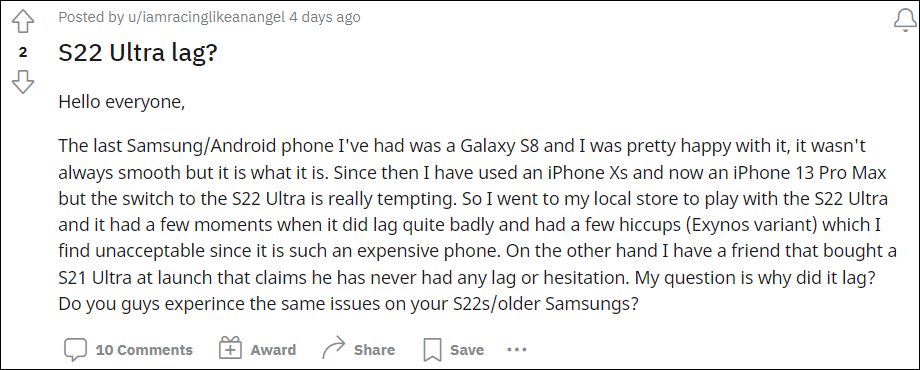
Чипсет Exynos 2200 и графический процессор Xclipse 920 — два отличительных фактора для устройств, выпущенных в европейском регионе. И кажется, что они, похоже, усугубили дело. От производительности до графического процессора и отдела камеры — каждый из них получил удар. В этом руководстве мы проведем анализ этих проблем и сообщим вам о возможных обходных путях, которые могут помочь вам исправить задержку затвора камеры, задержку прокрутки и другие проблемы с производительностью на вашем Samsung Galaxy S22 Ultra.
Исправить задержку затвора камеры в Galaxy S22 Ultra
На бумаге вы получаете четырехъядерную заднюю камеру с широкоугольным объективом 108 МП и поддержкой записи 8K со скоростью 24 кадра в секунду. Однако это бесполезно, если камера не может выполнять даже его основные функции с легкостью. Когда вы нажимаете кнопку спуска затвора камеры, для захвата изображения может потребоваться до 3 секунд. В современных смартфонах этот временной интервал составляет одну секунду и даже меньше.
Программы для Windows, мобильные приложения, игры — ВСЁ БЕСПЛАТНО, в нашем закрытом телеграмм канале — Подписывайтесь:)

Обратите внимание, что эти 3 секунды не учитывают время обработки изображения, которое происходит в фоновом режиме и требует своего времени. Время, о котором мы говорим, — это время, необходимое для регистрации нашего действия по нажатию кнопки спуска затвора. Если вы считаете, что это плохо, то просто попробуйте использовать камеру в условиях низкой освещенности, это обернется к худшему.

Кроме того, переключение между разными датчиками камеры или использование портретного режима также приводит к заметным задержкам. В связи с этим некоторые пользователи сообщают, что им удалось в значительной степени смягчить эту проблему с помощью режима Expert Raw. Для тех, кто не знает, эта функция дает вам более детальные элементы управления и некоторую дополнительную информацию о сделанных снимках.
К ним относятся, например, ручная фокусировка, ISO и управление скоростью затвора. Ну, у него даже есть прямая связь с Adobe Lightroom. Более того, эта функция впервые появилась на S21 Ultra и может быть добавлена через приложение Samsung Expert RAW, но ваше устройство также должно иметь дополнительную поддержку (объектив с 2-кратным оптическим зумом, поддерживающий «Bayer RAW»).

Последний Galaxy S22 Ultra также может похвастаться этим режимом и, похоже, у некоторых пользователей исправлена задержка затвора камеры. Так что вы должны попробовать и проверить основные результаты. Говоря об этом, изображения, сделанные в этом режиме, имеют более короткую выдержку и меньшие значения ISO, но, с другой стороны, обычно требуется больше времени для обработки конечных результатов.
Задержки прокрутки в Galaxy S22 Ultra
А куча жалоб связанные с проблемами производительности, выстраиваются в очередь на различных форумах, где пользователи сообщают о сильной задержке при выполнении действия прокрутки на своем устройстве. Будь то для любого приложения, документа или веб-страницы, вы заметите значительное отставание при выполнении прокрутки (ну, это было даже очевидно при выполнении базовой задачи по просмотру нескольких изображений WhatsApp).

Проблемы с графикой, геймплеем и графическим процессором в Galaxy S22 Ultra
Раздел графической производительности, похоже, тоже пострадал. Это привело к плохой производительности видео, сбоям и зависаниям во время игр, которые даже не сильно требовательны к графике. Это может быть связано с графическим процессором Xclipse 920, поскольку он впервые используется на любом устройстве. Поэтому может потребоваться некоторое время, чтобы полностью оптимизировать его для повседневного использования.

Точно так же может потребоваться некоторая настройка со стороны разработчика игры. Но, тем не менее, это не должно оправдывать снижение производительности такого высококлассного устройства. Они должны были провести все A/B-тестирование и проверки, прежде чем включать этот новый чипсет и графический процессор в это устройство (в конце концов, быть первым игроком на рынке не всегда означает успех).
Исправить полосу ультра розовых пикселей Galaxy S22 на экране
Многие пользователи Galaxy S22 Ultra как сообщается получение розовой вертикальной полосы пикселей на их дисплее. Эта проблема касается только варианта устройства Exynos, поэтому она может быть связана с новым графическим процессором Xclipse, с которым поставляется это устройство. Вариант Snapdragon поставляется с графическим процессором Adreno и лишен указанной ошибки. Многие пользователи могут легко воспроизвести эту проблему, выполнив следующие шаги:
![]()
- Установите режим экрана на естественный, 120 Гц и WQHD.
- Оставьте анимированные обои экрана блокировки по умолчанию.
- Затем настройте отпечаток пальца.
- Заблокируйте и попробуйте разблокировать телефон с помощью отпечатка пальца.
![]()
Как только они это сделают, на их экране Galaxy S22 Ultra появится розовая полоска пикселей. Первоначально проблема была связана с ослабленным кабелем дисплея или неисправностью дисплея. Однако хорошая новость заключается в том, что это не аппаратная проблема, и ее можно легко исправить с помощью программной настройки. Основная причина этой проблемы заключается в том, что разрешение устройства установлено на WQHD или его режим экрана установлен на естественный режим. Поэтому, чтобы решить эту проблему с отображением, вам нужно будет установить для параметра «Режим экрана» значение «Яркий» или для разрешения экрана значение «FHD+». Вот как это можно сделать:
![]()
ИСПРАВЛЕНИЕ 1. Установите для параметра «Режим экрана» значение «Яркий»
- Для начала перейдите в меню «Настройки» на вашем устройстве.
- Затем перейдите в раздел «Дисплей» и выберите «Режим экрана».
- После этого выберите Vivid из списка.
ИСПРАВЛЕНИЕ 2: Установите разрешение экрана на FHD+
- Перейдите в меню «Настройки» на вашем устройстве.
- Затем перейдите в раздел «Дисплей» и выберите «Разрешение экрана».
- Теперь выберите FHD+ из списка.

Хотя этот обходной путь исправит розовую вертикальную полосу пикселей на дисплее Galaxy S22 Ultra, но за это придется пожертвовать качеством дисплея. Поэтому мы надеемся, что патч будет выпущен раньше, чем позже. ОБНОВИТЬ [FEBRUARY 26]: Samsung выпустила обновление безопасности за март 2022 года для серии Galaxy S22, которое вроде исправил розовая полоска пикселей на дисплее.
Заключительные замечания

Итак, это все из этого руководства, касающееся задержки затвора камеры, задержки прокрутки и других проблем с производительностью на вашем Samsung Galaxy S22 Ultra. Когда устройство только что выпущено, ошибки и проблемы в основном соответствуют ожидаемым. И здесь, похоже, тоже самое. Поэтому, прежде чем прийти к какому-либо заранее сделанному выводу, нам придется дождаться появления первого обновления. Это должно решить большинство основных проблем.
Хотя эти ошибки не должны были быть там из коробки, но, к сожалению, в наши дни это новая тенденция. Похоже, OEM-производители рассматривают первую партию покупателей как бета-тестеров. Затем, получив их отзывы, они, как правило, вносят соответствующие исправления и выпускают их в последующих обновлениях OTA. Имея это в виду, мы завершаем это руководство. Мы будем обновлять этот пост через регулярные промежутки времени и по мере дальнейшего развития в этом направлении.
Источник: vgev.ru